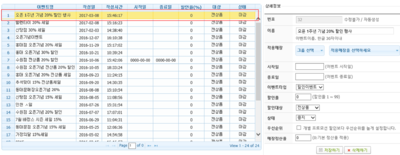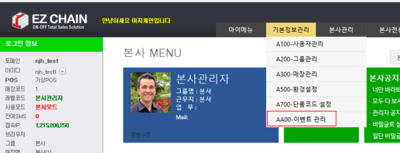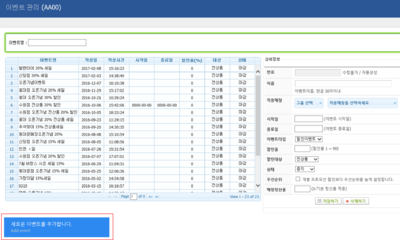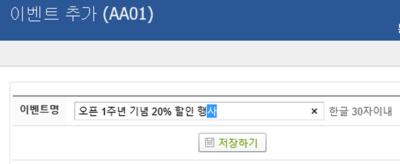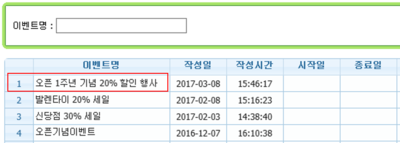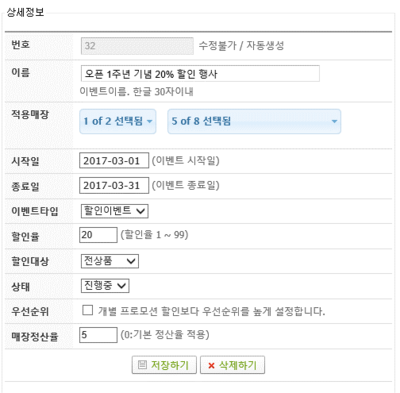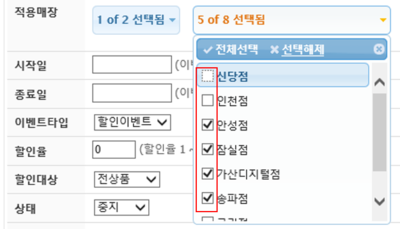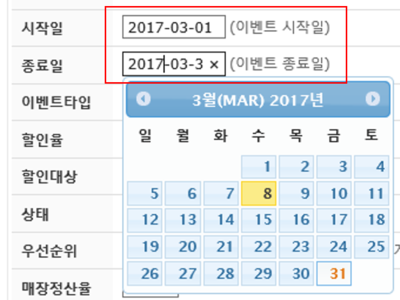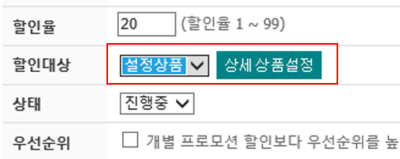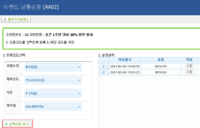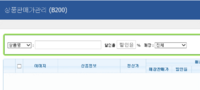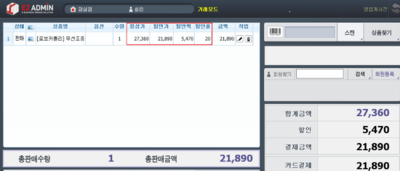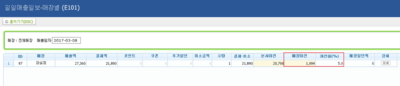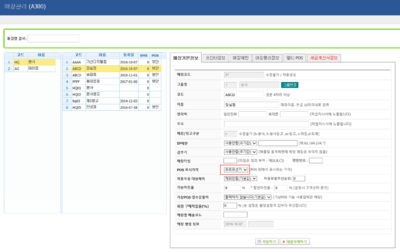"AA00 이벤트 관리"의 두 판 사이의 차이
둘러보기로 이동
검색으로 이동
| 91번째 줄: | 91번째 줄: | ||
<br> | <br> | ||
| − | ==<big>'''step 2. | + | ==<big>'''step 2. 이벤트 상세설정하기'''</big>== |
{|width="1200px" | {|width="1200px" | ||
| 97번째 줄: | 97번째 줄: | ||
| valign=top| | | valign=top| | ||
| − | + | 등록한 이벤트를 어떻게 진행할지 '''상세정보'''에 내용을 입력하여 설정해줍니다. | |
|| | || | ||
| 104번째 줄: | 104번째 줄: | ||
| + | |||
| + | ===적용매장=== | ||
---- | ---- | ||
{|width="1200px" | {|width="1200px" | ||
| 109번째 줄: | 111번째 줄: | ||
| valign=top| | | valign=top| | ||
| − | + | 이벤트를 '''특정매장'''만 적용하고 싶은 경우, '''매장명 앞 체크박스에 체크'''해줍니다. <br> | |
| + | 이벤트를 '''전체매장'''에 적용할 경우, '''전체선택'''해줍니다. | ||
|| | || | ||
| 116번째 줄: | 119번째 줄: | ||
| + | ===시작일,종료일=== | ||
---- | ---- | ||
{|width="1200px" | {|width="1200px" | ||
| 121번째 줄: | 125번째 줄: | ||
| valign=top| | | valign=top| | ||
| − | + | 이벤트를 적용할 시작날짜 및 종료날짜를 선택해줍니다. | |
| − | |||
|| | || | ||
[[File:s이벤트관리9.png|thumb|400px|(확대하려면 클릭)]] | [[File:s이벤트관리9.png|thumb|400px|(확대하려면 클릭)]] | ||
| 128번째 줄: | 131번째 줄: | ||
| + | ===할인율=== | ||
| + | ---- | ||
| + | 이벤트 기간동안 기본 판매가에 할인율을 얼마로 적용할 건지 '''퍼센트'''를 입력해줍니다. <br> | ||
| + | 예) 할인율 20% 입력시 매장POS 에서 판매가 10만원 코트를 상품스캔하면 8만원으로 할인율이 적용되어 표시됨 | ||
| + | |||
| + | |||
| + | ===할인대상=== | ||
---- | ---- | ||
{|width="1200px" | {|width="1200px" | ||
| 133번째 줄: | 143번째 줄: | ||
| valign=top| | | valign=top| | ||
| − | + | 할인율을 '''전체상품'''에 적용할지 '''설정상품'''에만 적용할지 선택해줍니다. | |
| − | + | *설정상품 선택시, '''상세상품설정''' 버튼이 나타납니다. 이를 클릭하여 할인적용할 상품을 지정해줍니다. | |
|| | || | ||
[[File:s이벤트관리7.png|thumb|400px|(확대하려면 클릭)]] | [[File:s이벤트관리7.png|thumb|400px|(확대하려면 클릭)]] | ||
| 140번째 줄: | 150번째 줄: | ||
| − | + | :{| class="wikitable" | |
| − | {| | ||
|- | |- | ||
| − | + | | | |
| − | + | *참고 : 이벤트 상품설정(AA02) <br> | |
| − | + | :::: 이벤트 상품설정은 단품코드로 상품이 조회됩니다. | |
| − | + | [[File:s이벤트관리10.png|thumb|200px|(확대하려면 클릭)]] | |
| − | |||
| − | [[File:s이벤트관리10.png|thumb| | ||
|} | |} | ||
| − | + | ===우선순위=== | |
---- | ---- | ||
{|width="1200px" | {|width="1200px" | ||
| 160번째 줄: | 167번째 줄: | ||
|| | || | ||
| − | [[File: | + | [[File:s이벤트관리.png|thumb|400px|(확대하려면 클릭)]] |
|} | |} | ||
| − | + | :{| class="wikitable" | |
| − | |||
| − | |||
| − | {| | ||
|- | |- | ||
| − | + | | | |
| − | + | *참고 : 이벤트 상품설정(AA02) <br> | |
| − | + | :::: | |
| − | + | [[File:s이벤트관리16.png|thumb|200px|(확대하려면 클릭)]] | |
| − | |||
| − | [[File: | ||
|} | |} | ||
| − | |||
---- | ---- | ||
| 212번째 줄: | 213번째 줄: | ||
| − | |||
| − | |||
| − | |||
| − | |||
| − | |||
| − | |||
| − | |||
| − | |||
| − | |||
<br> | <br> | ||
<br> | <br> | ||
2017년 3월 14일 (화) 09:26 판
개요
step 1. 이벤트 등록하기
step 2. 이벤트 상세설정하기
적용매장
시작일,종료일
할인율이벤트 기간동안 기본 판매가에 할인율을 얼마로 적용할 건지 퍼센트를 입력해줍니다.
할인대상
우선순위
관련 FAQ
|